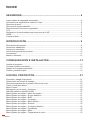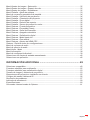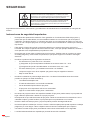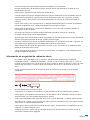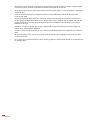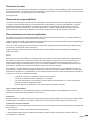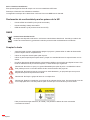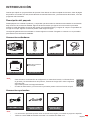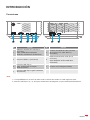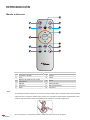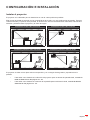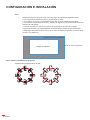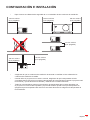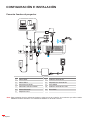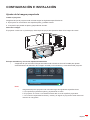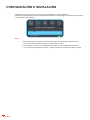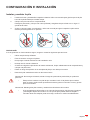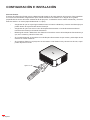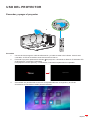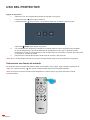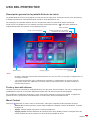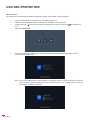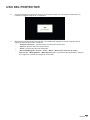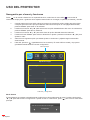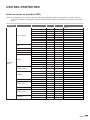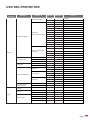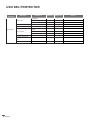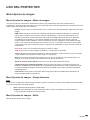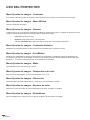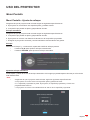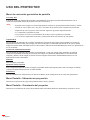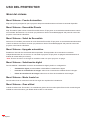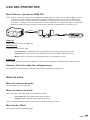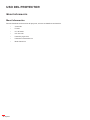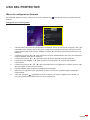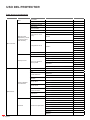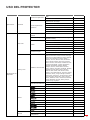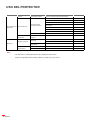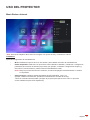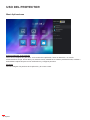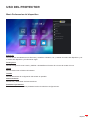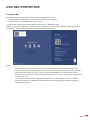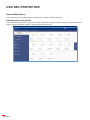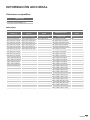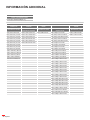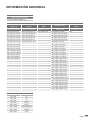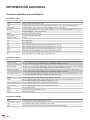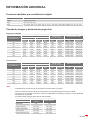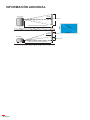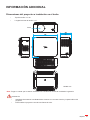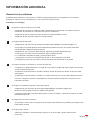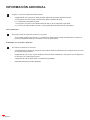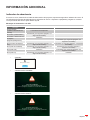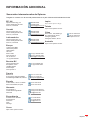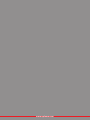Proyector DLP®
Manual de usuario

Español
2
ÍNDICE
SEGURIDAD ....................................................................................... 4
Instrucciones de seguridad importantes .................................................................................... 4
Información de seguridad de radiación Láser ........................................................................... 5
Derechos de autor ..................................................................................................................... 7
Renuncia de responsabilidad .................................................................................................... 7
Reconocimiento de marcas registradas .................................................................................... 7
FCC ........................................................................................................................................... 7
Declaración de conformidad para los países de la UE.............................................................. 8
RAEE ......................................................................................................................................... 8
Limpiar la lente .......................................................................................................................... 8
INTRODUCCIÓN ................................................................................ 9
Descripción del paquete ............................................................................................................ 9
Accesorios estándares .............................................................................................................. 9
Accesorios opcionales ............................................................................................................... 9
Información general del producto ............................................................................................. 10
Conexiones............................................................................................................................... 11
Mando a distancia .................................................................................................................... 12
CONFIGURACIÓN E INSTALACIÓN .............................................. 13
Instalar el proyector .................................................................................................................. 13
Conectar fuentes al proyector .................................................................................................. 16
Ajustar de la imagen proyectada .............................................................................................. 17
Instalar y cambiar la pila ........................................................................................................... 19
USO DEL PROYECTOR ................................................................... 21
Encender y apagar el proyector ............................................................................................... 21
Seleccionar una fuente de entrada........................................................................................... 22
Descripción general de la pantalla Selector de inicio ............................................................... 23
Fecha y hora del sistema ......................................................................................................... 23
Menú Control ............................................................................................................................ 23
Navegación por el menú y funciones ....................................................................................... 26
Árbol de menús en pantalla (OSD)........................................................................................... 27
Menú Ajustes de imagen - Modo de imagen ............................................................................ 31
Menú Ajustes de imagen - Rango dinámico ............................................................................. 31
Menú Ajustes de imagen - Brillo ............................................................................................... 31
Menú Ajustes de imagen - Contraste ....................................................................................... 32
Menú Ajustes de imagen - Menú Nitidez .................................................................................. 32
Menú Ajustes de imagen - Gamma .......................................................................................... 32
Menú Ajustes de imagen - Contraste dinámico ........................................................................ 32
Menú Ajustes de imagen - PureMotion .................................................................................... 32
Menú Ajustes de imagen - Matiz .............................................................................................. 32
Menú Ajustes de imagen - Temperatura de color ..................................................................... 32

Español 3
Menú Ajustes de imagen - Saturación ...................................................................................... 32
Menú Ajustes de imagen - Espacio de color ............................................................................ 32
Menú Ajustes de imagen - Restablecer .................................................................................... 32
Menú Pantalla - Ajuste de enfoque .......................................................................................... 33
Menú de corrección geométrica de pantalla............................................................................. 34
Menú Pantalla - Ubicación de proyección ................................................................................ 34
Menú Pantalla - Orientación del proyector ............................................................................... 34
Menú Pantalla - Zoom digital .................................................................................................... 35
Menú Pantalla - Relación de aspecto ....................................................................................... 35
Menú Pantalla - Sensor de protección ocular........................................................................... 35
Menú Sistema - Fuente Automática ......................................................................................... 36
Menú Sistema - Encendido Directo .......................................................................................... 36
Menú Sistema - Señal de Encendido ....................................................................................... 36
Menú Sistema - Apagado automático ...................................................................................... 36
Menú Sistema - Señalización digital......................................................................................... 36
Menú Sistema - Modo fuente luz .............................................................................................. 36
Menú Sistema - Gran altitud ..................................................................................................... 36
Menú Sistema - Ajustes de HDMI CEC .................................................................................... 37
Sistema - Reiniciar todas las conguraciones .......................................................................... 37
Menú de volumen de audio ...................................................................................................... 37
Menú de silencio de audio ........................................................................................................ 37
Menú Audio - Modo .................................................................................................................. 37
Menú Información ..................................................................................................................... 38
Menú de conguración Android ................................................................................................ 39
Seleccionar una fuente de entrada manualmente .................................................................... 46
Seleccionar una aplicación ....................................................................................................... 46
INFORMACIÓN ADICIONAL ........................................................... 49
Soluciones compatibles ............................................................................................................ 49
Formatos admitidos para multimedia ....................................................................................... 52
Formatos admitidos para señalización digital........................................................................... 53
Tamaño de imagen y distancia de proyección ......................................................................... 53
Dimensiones del proyector e instalación en el techo ............................................................... 55
Códigos del mando a distancia IR ............................................................................................ 56
Resolución de problemas ......................................................................................................... 57
Indicador de advertencia .......................................................................................................... 59
Especicaciones ....................................................................................................................... 60
Sucursales internacionales de Optoma .................................................................................... 61

Español
4
SEGURIDAD
El símbolo de rayo dentro de un triángulo equilátero pretende alertar al
usuario de la existencia de "voltaje peligroso" no aislado en el interior
del producto, cuya magnitud puede ser lo sucientemente grande como
para constituir un riesgo de descarga eléctrica para las personas.
El símbolo de exclamación dentro de un triángulo equilátero pretende
alertar al usuario de la existencia de importantes instrucciones de
funcionamiento y mantenimiento (servicio técnico) en la documentación
que acompaña al aparato.
Siga todas las advertencias, precauciones y procedimientos de mantenimiento recomendados en esta guía del
usuario.
Instrucciones de seguridad importantes
• No bloquee las aperturas de ventilación. Para garantizar un funcionamiento able del proyector y
para evitar que se sobrecaliente, es recomendable instalarlo en una ubicación que no bloquee la
ventilación. A modo de ejemplo, no coloque el proyector en una mesa llena de objetos, un sofá, una
cama, etc. No coloque el proyector en un lugar cerrado como una estantería o armario que restrinja el
ujo de aire.
• Para reducir el riesgo de incendio y/o descarga eléctrica, no exponga el proyector a la lluvia o
humedad. No coloque el aparato cerca de fuentes de calor, como por ejemplo radiadores, hornillos u
otros aparatos como amplicadores que produzcan calor.
• No permita que ningún objeto o líquido entre en el proyector. Podrían entrar en contacto con punto
de voltaje peligroso y cortocircuitar componentes, lo que podría originar un incendio o descargas
eléctricas.
• No utilice el producto bajo las siguientes condiciones:
– En ambientes muy calurosos, fríos o húmedos.
(i) Asegúrese de que la temperatura ambiente se encuentre entre 0°C ~ 40°C
(ii) Asegúrese de que la humedad relativa se encuentre entre 10% ~ 85%
– En áreas donde el polvo y la suciedad se acumulen con facilidad.
– Coloque el equipo cerca de un aparato que genere campos magnéticos intensos.
– Bajo luz solar directa.
• No utilice la unidad si se presenta algún daño físico. Los daños físicos/utilizaciones incorrectas
podrían ser (aunque no están limitados a):
– La unidad se ha dejado caer.
– El cable de alimentación o el enchufe está dañado.
– Se ha derramado líquido sobre el proyector.
– El proyector se ha expuesto a la lluvia o a la humedad.
– Algo se ha caído dentro del proyector o está suelto.
• No coloque el proyector sobre una supercie inestable. El proyector puede caerse, lo que puede dar
lugar a lesiones personales o daños en el propio proyector.
• No bloquee la luz que sale de la lente del proyector cuando se encuentra en funcionamiento. La luz
calentará el objeto y podría fundirse, lo que puede provocar quemaduras o un incendio.
• No abra o desmonte este proyector, ya que se podrían producir descargas eléctricas.
• No intente reparar la unidad por sí mismo. Si abre o retira las tapas puede quedar expuesto a voltajes
peligrosos y a otros riesgos. Llame a Optoma antes de enviar la unidad para que la reparen.
• Consulte la carcasa del proyector para obtener instrucciones relacionadas con la seguridad.
• La unidad solamente debe ser reparada por personal de servicio autorizado.

Español 5
• Use sólo accesorios/componentes auxiliares homologados por el fabricante.
• No mire directamente a la lente del proyector mientras está en funcionamiento. El brillo de la luz
puede dañarle los ojos.
• Este proyector detectará la vida de la propia fuente de luz.
• Cuando apague el proyector, asegúrese de que el ciclo de enfriamiento se ha completado antes de
desconectar la alimentación. Deje que transcurran 90 segundos para que el proyector se enfríe.
• Apagar la unidad y desconectar el enchufe de alimentación de la toma de CA antes de limpiar el
producto.
• Use un paño suave y seco impregnado en un detergente débil para limpiar la carcasa de la pantalla.
No utilizar limpiadores, ceras o disolventes abrasivos para limpiar la unidad.
• Desconectar el enchufe de la corriente de la salida de CA si no va a usar el producto durante un
prolongado período de tiempo.
• No coloque el proyector en lugares donde pueda estar sometido a vibraciones o impactos.
• No toque la lente con las manos desprotegidas.
• Quite las pilas del mando a distancia antes de guardarlo. Si las pilas se dejan en el mando a distancia
durante prolongados períodos de tiempo, pueden presentar fugas.
• No utilice o almacene el proyector en lugares donde haya humo procedente de aceite o cigarrillos, ya
que puede afectar negativamente a la calidad del rendimiento del proyector.
• Siga la instalación de orientación del proyector correcta ya que una instalación no estándar puede
afectar al rendimiento del proyector.
• Utilice una regleta de enchufes y o protector de sobrevoltaje. Los apagones y las caídas de tensión
pueden DAÑAR los dispositivos.
Información de seguridad de radiación Láser
• IEC 60825-1:2014, EN 60825-1:2014+A11:2021, EN 50689:2021 PRODUCTOS LÁSER DE
CONSUMO CLASE 1 - GRUPO DE RIESGO 2, cumple con las normas 21 CFR 1040.10 y 1040.11,
excepto la conformidad como LIP del grupo de riesgo 2 según se dene en IEC 62471-5:Ed.1.0. Para
obtener más información, consulte el aviso sobre el láser número 57 con fecha de 8 de mayo de
2019.
• El uso previsto del producto es el de producto láser de consumo que cumple con la norma EN
50689:2021.
• No mire directamente al haz de luz, RG2.
• Al igual que con cualquier fuente brillante, no mire directamente al haz, RG2 IEC 62471-5:2015.
• Este proyector es un producto láser de clase 1 de IEC 60825-1:2014, EN 60825-1:2014+A11:2021 y
grupo de riesgo 2 con los requisitos de IEC 62471-5:2015.
• Instrucciones adicionales para supervisar a los niños, no mirar jamente y no utilizar ayudas ópticas.
• Se proporciona un aviso para supervisar a los niños y para no permitirles nunca mirar jamente al haz
del proyector a cualquier distancia de este.
• Este proyector tiene incorporado un modulo láser de clase 4. El desmontaje o la modicación es muy
peligroso y no debe intentarse nunca.
• Cualquier operación o ajuste que no esté especicada en la guía del usuario provoca el riesgo de
exposición a radiación láser peligrosa.

Español
6
• Se proporciona un aviso para extremar las precauciones cuando se utiliza el mando a distancia para
iniciar el proyector mientras se permanece delante de la lente de proyección.
• Se proporcionan aviso al usuario para evitar el uso de ayudas ópticas, como binoculares o telescopios
dentro del haz.
• Cuando encienda el proyector, asegúrese de que no hay nadie dentro del rango de proyección
mirando a la lente.
• Mantenga cualquier objeto (lupa, etc.) fuera de la trayectoria de la luz del proyector. La trayectoria
de la luz proyectada desde la lente es muy amplia, por lo tanto, cualquier tipo de objeto anormal que
pueda redirigir la luz que sale de la lente puede provocar resultados impredecibles, como fuego o
lesiones en los ojos.
• Cualquier operación o ajuste que no esté especicada en la guía del usuario provoca el riesgo de
exposición a radiación láser peligrosa.
• No abra o desmonte el proyector, ya que puede provocar daños debido a la exposición a la radiación
láser.
• No mire jamente al haz cuando el proyector esté encendido. La luz brillante puede provocar daño
ocular permanente.
• El no seguir los procedimientos de control, ajuste y operación puede causar daños por la exposición a
la radiación láser.

Español 7
Derechos de autor
Esta publicación, incluidas todas las fotografías, ilustraciones y software, está protegida por leyes de derechos de
autor internacionales, con todos los derechos reservados. Ni este manual ni ningún material aquí contenido, puede
ser reproducido sin el consentimiento por escrito del autor.
©Copyright 2023
Renuncia de responsabilidad
La información contenida en este documento está sujeta a cambios sin previo aviso. El fabricante no representa
ni otorga ninguna garantía respecto al contenido de esta documentación y renuncia expresamente a cualquier
garantía implícita de comerciabilidad o idoneidad para cualquier n determinado. El fabricante se reserva el
derecho de revisar esta publicación y de realizar cambios en el contenido del presente documento cuando lo
estime oportuno sin que tenga la obligación de noticar a ninguna persona dichos cambios o revisiones.
Reconocimiento de marcas registradas
Kensington es una marca comercial registrada en EE.UU. de ACCO Brand Corporation con registros emitidos y
aplicaciones pendientes en otros países de todo el mundo.
HDMI, el logotipo de HDMI y High-Denition Multimedia Interface son marcas comerciales o marcas registradas de
HDMI Licensing, LLC en Estados Unidos y otros países.
DLP®, DLP Link y el logotipo de DLP son marcas comerciales registradas de Texas Instruments y BrilliantColorTM
es una marca comercial de Texas Instruments.
Todos los demás nombres de producto utilizados en este manual pertenecen a sus respectivos propietarios y
están reconocidos.
FCC
Este equipo ha sido comprobado y se ha determinado que cumple con los límites de dispositivo digital Clase B,
de acuerdo con la Parte 15 de las Normas de la FCC. Estos límites se crearon con el n de proporcionar una
protección razonable contra interferencia dañina en una instalación residencial. Este equipo genera, utiliza y
puede irradiar energía de radiofrecuencia y, si no se encuentra instalado o si no es utilizado de acuerdo con las
instrucciones, puede causar interferencias dañinas a las comunicaciones de radio.
Sin embargo, no existen garantías de que el equipo no provoque interferencias en una instalación particular. Si
este dispositivo causa interferencias perjudiciales para la recepción de ondas de radio o televisión, lo cual puede
determinarse apagándolo y encendiéndolo, se recomienda al usuario intentar corregir la interferencia poniendo en
práctica una o más de las siguientes medidas:
• Cambiar la orientación o la ubicación de la antena receptora.
• Aumentar la separación entre el dispositivo y el receptor.
• Conectar el dispositivo a una toma de suministro eléctrico perteneciente a un circuito diferente de
aquél al que está conectado el receptor.
• Solicitar ayuda a un distribuidor o a un técnico experto en radio y televisión.
Aviso: Cables apantallados
Todas las conexiones con otros dispositivos deben ser realizadas utilizando cables blindados con el n de
mantener el cumplimiento de las regulaciones de la FCC.
Precaución
Aquellos cambios o modicaciones que no hayan sido expresamente aprobados por el fabricante podrían invalidar
la autorización concedida por la Comisión Federal de Comunicaciones al usuario para usar este proyector.
Condiciones de funcionamiento
Este dispositivo cumple el Apartado 15 de las normas FCC. El funcionamiento se encuentra sujeto a las siguientes
dos condiciones:
1. Este dispositivo no debe causar interferencias perjudiciales; y
2. Este dispositivo debe aceptar cualquier interferencia recibida, incluidas aquellas que pudieran causar un
funcionamiento no deseado.

Español
8
Aviso: Usuarios canadienses
Este aparato digital de Clase B cumple con la norma canadiense ICES-003.
Remarque à l'intention des utilisateurs canadiens
Cet appareil numérique de la classe B est conforme à la norme NMB-003 du Canada.
Declaración de conformidad para los países de la UE
• Directiva EMC 2014/30/EU (incluyendo enmiendas)
• Directiva de Bajo Voltaje 2014/35/EU
• RED 2014/53/EU (si el producto tiene función RF)
RAEE
Instrucciones de eliminación
No arroje este dispositivo electrónico a la basura cuando desee desecharlo. Contribuya a reducir los
niveles de contaminación y garantizar la máxima protección del medioambiente reciclándolo.
Limpiar la lente
• Antes de limpiar la lente, asegúrese de apagar el proyector y desenchufar el cable de alimentación
para así dejarlo enfriar completamente.
• Utilice un compresor de aire para quitar el polvo.
• Utilice un paño especial para limpiar lentes y limpie con suavidad la lente. No toque la lente con los
dedos.
• No utilice detergentes alcalinos/ácidos o disolventes volátiles como alcohol para limpiar la lente. Si la
lente se daña durante el proceso de limpieza, no está cubierta por la garantía.
Advertencia: No utilice un spray con gases inamables para quitar el polvo o suciedad de la lente.
Esto puede provocar un incendio debido al calor excesivo dentro del proyector.
Advertencia: No limpie la lente si el proyector se está calentando, ya que puede provocar que se
desprenda la película supercial de la lente.
Advertencia: No limpie o golpee la lente con un objeto duro.
Advertencia: Realice la instalación por encima de las cabezas de los niños. Se recomienda el uso de
un montaje para techo con este producto para colocarlo por encima de los ojos de los niños.
Para prevenir descargas eléctricas, la unidad y sus periféricos deben de estar conectados
correctamente a tierra.

Español 9
INTRODUCCIÓN
Gracias por adquirir un proyector láser de Optoma. Para obtener una lista completa de funciones, visite la página
del producto en nuestro sitio web, donde también encontrará información y documentación adicionales, como las
preguntas más frecuentes.
Descripción del paquete
Desempaquete con cuidado el producto y compruebe que tiene todos los elementos enumerados a continuación
bajo la sección de accesorios estándar. Algunos de los elementos que guran en los accesorios opcionales
pueden no estar disponibles en función del modelo, las especicaciones y la región de compra. Compruébelo en
su lugar se compra. Algunos accesorios pueden variar según la región.
La tarjeta de garantía solo se suministra en ciertas regiones concretas. Póngase en contacto con su proveedor
para obtener más información detallada.
Accesorios estándares
Proyector Mando a distancia Cable de alimentación
Documentación
Manual de usuario de
inicio rápido
Enter
Adaptador de alimentación
Maletín de transporte
Nota:
•Para acceder a la información de conguración, el manual del usuario, la información de
la garantía y las actualizaciones del producto, escanee el código QR o visite la siguiente
dirección URL:
https://www.optoma.com/support/download
•El cable de alimentación y los accesorios opcionales pueden variar en función del país.
Accesorios opcionales
Cable HDMI (1 m)* Cable Mini-USB-B a
RS232 (10 cm)
Adaptador Wi-Fi
(EZC-5201BS)
Nota:
•Los accesorios opcionales pueden variar en función de la región y el modelo de proyector adquirido.
•*Utilice un “cable HDMI de ultraalta velocidad” con certicación HDMI 2.1a.

Español
10
INTRODUCCIÓN
Información general del producto
5
3 42 51
876
45
Nota:
•No bloquee las aberturas de ventilación de entrada y salida del proyector.
•Al utilizar el proyector en un entorno cerrado, deje al menos una distancia de seguridad de 15 cm
alrededor de las aberturas de ventilación de entrada y salida.
N.º Opción N.º Opción
1. Lente ToF 5. Ventilación (entrada)
2. Lente 6. Ventilación (salida)
3. Botón de encendido 7. Puerto de bloqueo Kensington™
4. Entrada / Salida 8. Receptor de infrarrojos (IR)

Español 11
INTRODUCCIÓN
Conexiones
1 2 3 4 5 6 7
N.º Opción N.º Opción
1.
Salida de alimentación USB Tipo-A
(5 V/1,5 A)
(para unidad ash multimedia,
4K/60 Hz; actualización de rmware).
5.
Conector de salida de audio (conector
de CC de 3,5 mm, para altavoz y
auriculares)
2. Conector HDMI 2,1 (4K/120 Hz) 6.
Salida de alimentación USB Tipo-A
(5 V/0,5 A)
(para adaptador Wi-Fi/unidad ash
multimedia)
3.
Conector USB Tipo-C
(para visualización de imagen,
4K/60 Hz) Nota*2
7. Conector mini-USB (para RS232)
4. Conector USB Tipo-C (para entrada de
alimentación)
Nota:
1. La compatibilidad con el modo de señal varía en función del modelo en cada región de venta.
2. Conector USB Tipo-C (n.º 3): Solo para visualización de imágenes, no para entrada de alimentación.

Español
12
INTRODUCCIÓN
Mando a distancia
Enter
1
2
4
5
3
6
7
8
9
11
12
10
N.º Opción N.º Opción
1. Encender y apagar 7. Fuente
2. Inicio 8. Volver
3. Botones de selección de cuatro
direcciones 9. Entrar
4. Silencio 10. Modo Pantalla
5. Volumen - 11. Menú Aplicaciones
6. Menú 12. Volumen +
Nota:
•Es posible que algunos botones no funcionen para modelos que no admiten estas características.
•Antes de usar el mando a distancia por primera vez, extraiga la cinta aislante transparente. Para
obtener más información sobre la instalación de la batería, consulte la página 19.
3
V
O
L
T
S
CR2032
•Que se incluya o no la pila del mando a distancia va en función de la región.

Español 13
CONFIGURACIÓN E INSTALACIÓN
Instalar el proyector
El proyector se ha diseñado para su instalación en una de cuatro posiciones posibles.
Elija la más apropiada de acuerdo con las características de la sala o con sus preferencias personales. Tenga en
cuenta el tamaño y la posición de la pantalla, la ubicación de una toma de alimentación adecuada, además de la
ubicación y distancia entre el proyector y el resto del equipo.
Instalación frontal sobre una mesa Instalación frontal sobre el techo
Instalación posterior sobre una mesa Instalación posterior sobre el techo
El proyector se debe colocar plano sobre una supercie y con un ángulo de 90 grados o perpendicular a la
pantalla.
• Para saber cómo determinar la ubicación del proyector para un tamaño de pantalla dado, consulte la
tabla de distancias en las páginas 53 - 54.
• Para saber cómo determinar el tamaño de la pantalla para una distancia dada, consulte la tabla de
distancias en las páginas 53 - 54.

Español
14
CONFIGURACIÓN E INSTALACIÓN
Nota:
•Asegúrese de que el proyector esté colocado según las siguientes especicaciones:
a. La supercie proyectada es plana y perpendicular al suelo.
b. El proyector se coloca a una distancia de 80-350 cm de la supercie proyectada.
c. La corrección trapezoidal horizontal y vertical y el ángulo de proyección están dentro del
intervalo de ±20 grados.
d. Cuanto más lejos se coloca el proyector de la pantalla, el tamaño de la imagen
proyectada aumenta y el desplazamiento vertical también aumenta proporcionalmente.
e. Mantenga una distancia de al menos 15 cm entre la imagen proyectada y el borde de la
cortina o los obstáculos.
Imagen proyectada
150 mm mínimo (5,91 pulgadas)
Borde de cortina u obstáculos
Aviso sobre la instalación del proyector
• Operación de orientación libre de 360°

Español 15
CONFIGURACIÓN E INSTALACIÓN
• Deje al menos una distancia de seguridad de 15 cm alrededor de los conductos de ventilación.
150 mm mínimo
(5,91 pulgadas) 150 mm mínimo
(5,91 pulgadas)
150 mm mínimo
(5,91 pulgadas)
150 mm mínimo
(5,91 pulgadas)
150 mm mínimo
(5,91 pulgadas)
150 mm mínimo
(5,91 pulgadas)
• Asegúrese de que los conductos de ventilación de entrada no reutilizan el aire caliente de los
conductos de ventilación de salida.
• Cuando utilice el proyector en un entorno cerrado, asegúrese de que la temperatura del aire
circundante dentro del recinto no supere la temperatura de funcionamiento mientras el proyector está
funcionando y que las aberturas de entrada y salida de aire no están obstruidas.
• Todas las carcasas deben superar una evaluación de temperatura térmica para garantizar que
el proyector no recicla el aire expulsado, ya que esta situación puede hacer que el dispositivo se
apague aunque la temperatura del recinto se encuentre dentro de los márgenes de temperatura de
funcionamiento.

Español
16
CONFIGURACIÓN E INSTALACIÓN
Conectar fuentes al proyector
1 2
3
4
6
7
8
9
10
3
5
11
N.º Opción N.º Opción
1. Cable HDMI 7. Cable de alimentación
2. Cable USB-C 8. Adaptador de alimentación
3. Auriculares de audio 9. Llave HDMI
4. Cable Mini-USB-B a RS232 10. Cable de alimentación USB
5. Altavoz Bluetooth 11. Disco ash
6. Adaptador Wi-Fi
Nota: Para garantizar la mejor calidad de imagen y evitar errores de conexión, le recordamos que utilice “cables
HDMI de ultraalta velocidad” con certicación HDMI 2.1a de hasta 5 metros.

Español 17
CONFIGURACIÓN E INSTALACIÓN
Ajustar de la imagen proyectada
Instalar el proyector
Asegúrese de que el proyector esté colocado según las siguientes especicaciones:
a. El proyector se coloca sobre una supercie plana y paralela al suelo.
b. La supercie proyectada es plana y perpendicular al suelo.
Altura de la imagen
El proyector cuenta con un pie de apoyo. Abra el pie de apoyo para ajustar la altura de la imagen de 0 a 90°.
Enfoque automático y corrección trapezoidal automática
• Asegúrese de que la función Enfoque automático esté activada en el menú Pantalla para ajustar
automáticamente la distorsión de la imagen causada por la inclinación y el movimiento del proyector.
Pantalla > Ajuste de enfoque
Enfoque automático
Atrás
Nota:
•Asegúrese de que el proyector esté colocado según las siguientes especicaciones:
a. La supercie proyectada es plana y perpendicular al suelo.
b. El proyector se coloca a una distancia de 80-350 cm de la supercie proyectada.
c. La corrección trapezoidal horizontal y vertical y el ángulo de proyección están dentro del
intervalo de ±20 grados.

Español
18
CONFIGURACIÓN E INSTALACIÓN
• Asegúrese de que la función Corr. trap. Aut. esté activada en el menú Pantalla >
Corrección geométrica para ajustar verticalmente la distorsión de la imagen causada por la inclinación
o el movimiento del proyector.
Pantalla > Corrección geométrica
Corr. trap. Aut.
Atrás
Nota:
•Asegúrese de que el proyector esté colocado según las siguientes especicaciones:
a. La supercie proyectada es plana y perpendicular al suelo.
b. El proyector se coloca a una distancia de 80-350 cm de la supercie proyectada.
c. La corrección trapezoidal horizontal y vertical está dentro del intervalo de ±20 grados.

Español 19
CONFIGURACIÓN E INSTALACIÓN
Instalar y cambiar la pila
1. Presione el botón y desatornille la tapa de la batería. Utilice una moneda para girar la tapa de la pila
hacia la izquierda hasta que se abra la tapa.
2. Coloque una pila nueva en el compartimiento.
Extraiga la pila usada y coloque una nueva (CR2032). Asegúrese de que el lado con un signo "+"
quede hacia arriba.
3. Vuelva a colocar la tapa. A continuación, utilice una moneda para girar la tapa de la pila hacia la
derecha para asegurarla en su posición.
3
V
O
L
T
S
CR2032
3
V
O
L
T
S
CR2032
PRECAUCIÓN:
A n de garantizar un funcionamiento seguro, tenga en cuenta las siguientes precauciones:
• Utilice una pila de tipo CR2032.
• Evite el contacto con agua o líquidos.
• No exponga el mando a distancia a la humedad o calor.
• No deje caer el mando a distancia.
• Si existe una fuga de la pila dentro del mando a distancia, limpie cuidadosamente el compartimiento y
coloque una pila nueva.
• Existe un riesgo de explosión si se reemplaza la pila por una del tipo incorrecto.
• Deseche la pila usada de acuerdo con las instrucciones.
Advertencia: No se trague la batería; existe el riesgo de quemaduras producidas por productos
químicos.
• Este producto contiene una pila de tipo moneda o botón. Si la pila de tipo moneda o
botón se traga, puede causar quemaduras internas graves en tan solo 2 horas y puede
provocar la muerte.
Advertencia: Mantenga las pilas nuevas y usadas fuera del alcance de los niños.
• Si el compartimento de las pilas no se cierra de forma segura, deje de usar el producto
y manténgalo alejado de los niños. Si cree que las pilas pueden haberse tragado o
colocado dentro de cualquier parte del cuerpo, acuda a un médico inmediatamente.

Español
20
CONFIGURACIÓN E INSTALACIÓN
Alcance efectivo
El sensor de infrarrojos (IR) del mando a distancia está situado en la parte posterior del proyector. Para garantizar
el correcto funcionamiento, asegúrese de que el mando a distancia se sostiene en un ángulo de 15 grados
perpendicular al sensor del mando a distancia IR del proyector. La distancia entre el mando a distancia y el sensor
debe ser inferior a 6 metros (aproximadamente 19,7 pies).
• Asegúrese de que no haya ningún obstáculo entre el mando a distancia y el sensor de infrarrojos que
pueda obstruir la trayectoria del haz de infrarrojos.
• Asegúrese de que la luz solar o la luz de lámparas uorescentes no incide directamente sobre el
transmisor de infrarrojos del mando a distancia.
• Mantenga el mando a distancia a una distancia mínima de 2 metros de las lámparas uorescentes ya
que, de lo contrario, podría funcionar mal.
• Si el mando distancia se encuentra cerca de lámpara uorescente de tipo Inverter, podría dejar de ser
efectivo en ciertas ocasiones.
• Si el mando a distancia y el proyector se encuentran a una distancia muy cercana uno de otro, aquel
puede dejar de funcionar.
Enter
Aprox. ± 15°

Español 21
USO DEL PROYECTOR
Encender y apagar el proyector
Enter
Enter
o
Encendido
1. Conecte de forma segura el cable de alimentación y el cable de señal o de la fuente. Cuando esté
conectado, el LED de encendido comenzará a emitir luz blanca.
2. Encienda el proyector presionando el botón del proyector o del mando a distancia. El indicador LED
de alimentación comenzará a parpadear.
El logotipo de inicio de Optoma y, a continuación, la animación aparecerán en la pantalla.
Experimentar más
3. Se mostrará una pantalla Selector de inicio en aproximadamente 10 segundos y el LED de
alimentación se iluminará en blando permanentemente.
Fuente de entrada
Creative Cast
Enfoque
Administrador de
archivos
Menú
Marketplace
Conguración
Todas las
aplicaciones

Español
22
USO DEL PROYECTOR
Apagar el dispositivo
1. Seleccione uno de los siguientes métodos para apagar el proyector:
• Presione el botón “ ” del mando a distancia.
• Presione el botón “ ” (del proyector o del mando a distancia). Se abrirá el menú Control:
Altavoz BT Apagar Apagar pantalla
Seleccione Apagar para apagar el proyector.
2. Los ventiladores de refrigeración seguirán funcionando durante unos 3 segundos para completar
el ciclo de refrigeración y el LED de alimentación parpadeará en color rojo. Cuando el LED de
alimentación comienza a iluminarse en modo de respiración en color blanco, signica que el proyector
ha entrado en el modo de espera.
3. Desconecte el cable de alimentación de la toma de corriente y del proyector.
Nota: No es recomendable encender el proyector inmediatamente después del procedimiento de apagado.
Seleccionar una fuente de entrada
Encienda la fuente conectada que desea mostrar en la pantalla, como equipo, equipo portátil, reproductor de
vídeo, etc. Presione el botón “ ” del mando a distancia para seleccionar la entrada deseada.
Nota: Si la opción Fuente automática está habilitada en el menú OSD, el proyector detectará la fuente
automáticamente.
Enter

Español 23
USO DEL PROYECTOR
Descripción general de la pantalla Selector de inicio
La pantalla Selector de inicio es la página de inicio para iniciar el proyector. Contiene la fecha y hora del sistema,
el estado del sistema, accesos directos para acceder a varias aplicaciones, etc.
Para navegar por la pantalla Selector de inicio, simplemente utilice los botones del mando a distancia.
Puede volver a la pantalla Inicio en cualquier momento presionando el botón “ ” del mando a distancia,
independientemente de la posición en la interfaz de usuario.
Accesos directos
Barra de estado
Código de vericación de pantalla
inalámbrica de Creative Cast
Fecha y hora del sistema
Menú Control
El disco ash está conectado al
proyector.
Fuente de entrada
Creative Cast
Enfoque
Administrador de
archivos
Menú
Marketplace
Conguración
Todas las
aplicaciones
Nota:
•El menú o elemento seleccionado está destacado de color azul claro, por ejemplo “Conguración” en
la imagen de arriba.
•Las nuevas aplicaciones “Uso compartido de la pantalla” y “Administrador de archivos” estarán
disponibles a partir del 1/M/2024. Para utilizar estas nuevas aplicaciones, necesita actualizar el
rmware del proyector.
Fecha y hora del sistema
La fecha y la hora se muestran en la pantalla de inicio si el proyector está conectado a una red. La conguración
predenida es 10:00 am, 01/01/2023. AM/PM solo aparecerá si el formato 24 horas está apagado.
Para modicar los parámetros de la fecha y hora, seleccione el respectivo campo en la pantalla. La página de
ajustes de fecha y hora se abre automáticamente. A continuación, realice las modicaciones.
Menú Control
Seleccione para abrir el menú Control. A continuación, seleccione cualquiera de las siguientes opciones:
•Altavoz BT: Permite reproducir música desde el teléfono inteligente a través de Bluetooth. Consulte
la página 24.
•Apagar: Permite apagar el proyector. Consulte la página 22.
•Apagar pantalla: Permite desactivar la retroiluminación de la pantalla. Presione cualquier botón del
mando a distancia para encender la luz de fondo de la pantalla de nuevo.

Español
24
USO DEL PROYECTOR
Modo de audio
Para reproducir música desde el teléfono inteligente o desde el disco ash, haga lo siguiente:
1. Conecte el adaptador Wi-Fi al proyector Consulte la página 16.
2. Habilite la funcionalidad Bluetooth en el teléfono inteligente y en el proyector.
3. Presione el botón “ ” del mando a distancia o del panel de control o seleccione en la página de
inicio.
4. Seleccione Altavoz BT.
Altavoz BT Apagar Apagar pantalla
5. Seleccione el teléfono inteligente en la lista de dispositivos Bluetooth detectados para iniciar el
proceso de emparejamiento.
Nota: Si la conexión Bluetooth no está habilitado o el adaptador Wi-Fi no está conectado al proyector,
este mostrará el siguiente mensaje de error. Repita los pasos 1 a 4 e intente conectar de nuevo
el proyector al teléfono inteligente.

Español 25
USO DEL PROYECTOR
6. Tras el emparejamiento Bluetooth correcto, el proyector mostrará un mensaje de cuenta atrás y la
pantalla se apagará después de 10 segundos.
7. Mientras el modo Altavoz BT está activado y la pantalla está apagada, presione cualquiera de los
siguientes botones del mando a distancia:
– “Volumen +/Volumen-”: permite ajustar el volumen de reproducción.
– “Silencio”: permite silenciar la reproducción.
– “Volver”: permite salir del modo Altavoz BT.
– “Encendido/Apagado”, “Fuente”, “Inicio”, “Menú”, “Botones de selección de cuatro
direcciones”, “Modo Pantalla”, “Menú Aplicaciones”: permite encender la pantalla y, después
de 3 segundos, mostrar el mensaje de cuenta atrás.

Español
26
USO DEL PROYECTOR
Navegación por el menú y funciones
Pulse “ ” en el mando a distancia o en la pantalla de inicio, seleccione el menú OSD “ ” para revisar la
información del proyector o gestionar varios ajustes relacionados con la imagen, la pantalla, el sistema y al audio.
1. Cuando aparezca el menú OSD, utilice los botones de navegación arriba y abajo para seleccionar
cualquier opción del menú principal. Mientras selecciona una opción en una página determinada,
presione “Entrar” para entrar en el submenú.
2. Presione los botones “” y “” para seleccionar la opción deseada dentro del menú. A continuación,
presione “Entrar” para abrir su submenú.
3. Presione los botones “” y “” para seleccionar la opción deseada dentro del submenú.
4. Presione el botón “Entrar” para activar o desactivar un ajuste o presione los botones “” y “” para
ajustar un valor.
5. Seleccionar la siguiente opción que desee ajustar en el submenú y ajústela según se describió
anteriormente.
6. Para salir, presione “ ” (repetidamente si es necesario). El menú OSD se cerrará y el proyector
guardará automáticamente la nueva conguración.
Ajustes de imagen
Menú principal
Submenú y conguración
Modo de imagen
HDR
Brillo
Contraste
Auto
Menú otante
El menú otante se muestra automáticamente al seleccionar ciertos elementos del menú. Presione los botones
“” y “” para seleccionar la conguración o ajustar el valor. A continuación, pulse “ ” para volver al menú OSD
principal.
15 segundos
Intervalo de visualización de imagen

Español 27
USO DEL PROYECTOR
Árbol de menús en pantalla (OSD)
Nota: Los elementos y las funciones del árbol del menú OSD están sujetos a los modelos y la región. Optoma
se reserva el derecho de agregar o eliminar elementos para mejorar el rendimiento del producto sin previo
aviso.
Menú
principal Submenú Submenú 2 Submenú 3 Submenú 4 Valores
Ajustes de
imagen
Modo de imagen
Intenso
HDR [para modelos HDMI 2.0]
HLG [para modelos HDMI 2.0]
Cine
Juego
Brillo
WCG
AI-PQ
Presentación
HDR Auto
Apagado
Brillo -50 ~ 50
Contraste -50 ~ 50
Nitidez 0 ~ 15
Gamma
Película
Grácos
1,8
2,0
Estándar (2.2)
2,4
Contraste dinámico Apagado
Encendido
PureMotion
Apagado
1
2
3
Matiz -50 ~ 50
Temp.de Color
Estándar
Frío
Frío
Saturación -50 ~ 50
Espacio de color
Auto
Completo
Limitado
Restablecer No
Sí

Español
28
USO DEL PROYECTOR
Menú
principal Submenú Submenú 2 Submenú 3 Submenú 4 Valores
Pantalla
Ajuste de enfoque
Enfoque automático Apagado
Encendido
Enfoque
Ajuste de enfoque
automático
Corrección geométrica
Corr. trap. Aut. Encendido
Apagado
Trapezoidal V -40 ~ 40
Corrección trapezoidal
horizontal
-40 ~ 40
Rotación -15 ~ 15
Ajuste de cuatro esquinas
Restablecer No
Sí
Ubicación de proyección Frente
Retro proyección
Orientación del
proyector
Auto
Escritorio
Techo
Zoom Digital -50 ~ 0
Modo gaming ALLM
Encendido
Relación de aspecto
Auto
4:3
16:9
16:10
Nativa
Sensor de protección
ocular
Apagado
Encendido
Sistema
Fuente automática Apagado
Encendido
Encendido Directo Apagado
Encendido
Señal de Encendido Apagado
Encendido
Apagado automático
Apagado
20 minutos
30 minutos
1 hora
2 horas
3 horas
4 horas
8 horas
12 horas

Español 29
USO DEL PROYECTOR
Menú
principal Submenú Submenú 2 Submenú 3 Submenú 4 Valores
Sistema
Señalización digital
Señalización digital Apagado
Encendido
Intervalo de
visualización de imagen
5 segundos
10 segundos
15 segundos
20 segundos
25 segundos
30 segundos
35 segundos
40 segundos
45 segundos
50 segundos
55 segundos
60 segundos
Efecto de visualización
de imagen
Apagado
Atenuar dentro/fuera
Desplazamiento derecha
Diapositiva izquierda
Acercar o alejar
Modo fuente luz
Brillo
Eco
Eco Plus
Gran altitud Apagado
Encendido
Ajustes de HDMI CEC
HDMI Link Apagado
Encendido
Encender Link
Mutuo
PJ->Dispositivo
Dispositivo->PJ
Apagar Link
Mutuo
PJ->Dispositivo
Dispositivo->PJ
Reiniciar todas las
conguraciones
No
Sí
Audio
Volumen 0 ~ 100
Silencio Apagado
Encendido
Modo de audio
Auto
Estándar
Modo película
Juego

Español
30
USO DEL PROYECTOR
Menú
principal Submenú Submenú 2 Submenú 3 Submenú 4 Valores
Información
Acerca de
Regulación
Número de serie
Versión de rmware
Fuente
Inf. de fuente
Info. de color
Profundidad de color
en bits
Gama de color
Espacio de color
Horas de proyección
Horas de la Fuente de
Luz
Modo fuente luz

Español 31
USO DEL PROYECTOR
Menú Ajustes de imagen
Menú Ajustes de imagen - Modo de imagen
Hay varios modos de visualización predenidos entre los que puede elegir según sus preferencias de
visualización. Nuestro equipo de expertos en color ha ajustado cada modo para garantizar un rendimiento de color
superior para una amplia gama de contenido.
•Intenso: En este modo, la saturación del color y el brillo están bien equilibrados. Elija este modo para
juegos.
•HDR / HLG: Decodica y muestra el contenido High Dynamic Range (HDR)/Hybrid Log Gamma
(HLG) para los negros más profundos, blancos más brillantes y colores cinematográcos vivos
utilizando la gama de colores REC.2020. Este modo se habilitará automáticamente si HDR/HLG
se establece en Automático (y el contenido HDR/HLG se envía al proyector: Blu-ray UHD 4K,
juegos HDR/HLG UHD 1080p/4K, vídeo en streaming UHD 4K). Mientras el modo HDR/HLG está
activo, otros modos de visualización (cine, referencia, etc.) no se pueden seleccionar ya que HDR/
HLG entrega color que es altamente preciso, superando el rendimiento de color de otros modos de
visualización.
Nota: Esta opción solo está disponible para el modelo de 1080p.
•Cine: Proporciona el mejor equilibrio de detalles y colores para ver películas.
•Juego: Optimiza el proyector para obtener el máximo contraste y colores intensos, lo que le permite
ver los detalles de las sombras cuando juega a un videojuego.
•Brillo: Este modo es adecuado para entornos en los que se necesita un brillo realmente alto, por
ejemplo, si se utiliza el proyector en habitaciones con buena iluminación.
•Gama de colores amplia (WCG): Proporciona una gama más amplia de colores.
•Calidad de imagen mediante IA (AI-PQ): Reconocimiento de rostros y escenas en tiempo real
mediante unidades de procesamiento de IA integradas para disfrutar de la mejor experiencia visual.
La función Calidad de imagen mediante IA optimiza la calidad de la imagen en todas las pantallas
simultáneamente.
•Presentación: Este modo es adecuado para la mayoría de las necesidades de presentación de
entornos empresariales y educativos.
Menú Ajustes de imagen - Rango dinámico
HDR
Establezca la conguración del Alto Rango Dinámico (HDR) y su efecto al mostrar vídeo desde reproductores Blu-
ray de 4K y dispositivos de retransmisión.
•Auto: Detecta automáticamente la señal HDR.
•Apagado: Permite desactivar el procesamiento HDR. Cuando se establezca en Desactivado, el
proyecto NO descodicará el contenido HDR.
Menú Ajustes de imagen - Brillo
Permite ajustar el brillo de la imagen.

Español
32
USO DEL PROYECTOR
Menú Ajustes de imagen - Contraste
El contraste controla el grado de diferencia entre las partes más oscuras y las más claras de la imagen.
Menú Ajustes de imagen - Menú Nitidez
Ajustar la nitidez de la imagen.
Menú Ajustes de imagen - Gamma
Congure el tipo de curva gamma. Después de realizar la conguración inicial y completar el ajuste minucioso,
utilice los pasos del ajuste gamma para optimizar la salida de la imagen.
•Película: Para cine en casa.
•Grácos: Para fuente de PC o de fotografía.
•1,8 / 2,0 / Estándar (2.2) / 2,4: Para una fuente de PC o de fotografía especíca.
Menú Ajustes de imagen - Contraste dinámico
Establezca el Contraste Dinámico para maximizar el contraste para contenidos oscuros.
Menú Ajustes de imagen - PureMotion
Mediante una sosticada tecnología de interpolación de fotogramas, PureMotion elimina el desenfoque de
movimiento o la vibración de la imagen, incluso en secuencias de acción de alta velocidad. Seleccione entre
Apagado, 1, 2, 3 para los distintos niveles de suavizado de movimiento.
Menú Ajustes de imagen - Matiz
Ajusta el balance de color entre rojo y verde.
Menú Ajustes de imagen - Temperatura de color
Seleccione una temperatura de color entre Estándar, Frío o Frío.
Menú Ajustes de imagen - Saturación
Ajusta la imagen de vídeo desde blanco y negro a un color totalmente saturado.
Menú Ajustes de imagen - Espacio de color
Seleccione un tipo de matriz de colores apropiado entre Auto, Completo o Limitado.
Menú Ajustes de imagen - Restablecer
Permite restablecer la conguración por defecto de fábrica de los ajustes de imagen.

Español 33
USO DEL PROYECTOR
Menú Pantalla
Menú Pantalla - Ajuste de enfoque
Asegúrese de que el proyector esté colocado según las siguientes especicaciones:
a. El proyector se coloca sobre una supercie plana y paralela al suelo.
b. La supercie proyectada es plana y perpendicular al suelo.
Enfoque automático
Asegúrese de que el proyector esté colocado según las siguientes especicaciones:
a. La supercie proyectada es plana y perpendicular al suelo.
b. El proyector se coloca a una distancia de 80-350 cm de la supercie proyectada.
c. El ángulo de proyección horizontal y vertical está dentro del intervalo de ±20 grados.
Enfoque
Seleccione “Enfoque” y, a continuación, aparecerá el OSD de enfoque potente.
• Presione y para ajustar el enfoque manualmente.
• Presione “ENTRAR” para ejecutar el enfoque automático.
Presione el botón Entrar para realizar el enfoque
automático.
Presione los botones o para ajustar el enfoque
de forma precisa.
Ajuste de enfoque automático
Puede ajustar y utilizar la función de enfoque automático si la imagen proyectada aparece borrosa por el hecho de
estar desenfocada.
Nota:
•Asegúrese de que el proyector esté colocado según las siguientes especicaciones:
a. El proyector se coloca sobre una supercie plana y paralela al suelo.
b. La supercie proyectada es plana. El proyector, la supercie proyectada y el suelo son
perpendiculares entre sí.
c. El proyector se coloca a una distancia de 80-150 cm de la supercie proyectada.
Presione Entrar para iniciar el ajuste automático de enfoque.
Ajuste de enfoque automático
La distancia actual
Entrar
Salir
Enfoque automático

Español
34
USO DEL PROYECTOR
Menú de corrección geométrica de pantalla
Corr. trap. Aut.
Cuando la corrección trapezoidal automática está habilitada, la imagen se ajusta automáticamente con la
corrección trapezoidal cuando el proyector se inclina o se mueve.
Nota:
•El tamaño de la imagen se reducirá ligeramente al realizar el ajuste trapezoidal horizontal y vertical.
•Cuando se usa la opción Corr. trap. Aut., la función de Ajuste de cuatro esquinas se desactivará.
•Asegúrese de que el proyector esté colocado según las siguientes especicaciones:
a. La supercie proyectada es plana.
b. El proyector se coloca a una distancia de 80-350 cm de la supercie proyectada.
c. La corrección trapezoidal horizontal y vertical está dentro del intervalo de ±20 grados.
Trapezoidal V
Permite ajustar la distorsión de la imagen verticalmente generando una imagen más cuadrada. La corrección
trapezoidal vertical se utiliza para corregir una forma de imagen con distorsión trapezoidal en la que las partes
superior e inferior están inclinadas hacia uno de los lados. Esta función está diseñada para el uso con aplicaciones
en eje verticales.
Corrección trapezoidal horizontal
Permite ajustar la distorsión de la imagen horizontalmente y crear una imagen más cuadrada. Se utiliza la
corrección trapezoidal horizontal para corregir una imagen con distorsión trapezoidal en la que los bordes
izquierdo y derecho de la imagen no tienen la misma longitud. Esta función está diseñada para el uso con
aplicaciones en eje horizontales.
Rotación
Gire la imagen proyectada.
Ajuste de cuatro esquinas
Esta conguración permite ajustar la imagen proyectada desde cada esquina para crear una imagen cuadrada
cuando la supercie de proyección no está nivelada.
Restablecer
Permite restablecer la conguración por defecto de fábrica de la conguración de la corrección geométrica.
Menú Pantalla - Ubicación de proyección
Seleccione la ubicación de proyección preferida entre Frontal y Trasera.
Menú Pantalla - Orientación del proyector
Seleccione la orientación de proyección preferida entre Automática (detección automática), Escritorio o Techo.

Español 35
USO DEL PROYECTOR
Menú Pantalla - Zoom digital
Utilice esta opción para reducir o ampliar el tamaño de la imagen en la pantalla de proyección. Zoom digital no es
lo mismo que el zoom óptico y puede provocar la degradación de la calidad de la imagen.
Nota: Los ajustes de zoom se conservan al apagar y encender el proyector.
Menú Pantalla - Relación de aspecto
Seleccionar la relación de aspecto de la imagen visualizada entre las siguientes opciones:
•Auto: Seleccionar automáticamente el formato de pantalla adecuado.
•4:3: Este formato es para fuentes de entrada de 4:3.
•16:9: Este formato se utiliza con fuentes de entrada 16:9, como HDTV y DVD, mejoradas para TV
panorámica.
•16:10: Este formato es para fuentes de entrada 16:10.
•Nativa: este formato muestra la imagen original sin aplicar ninguna escala.
Tabla de escalas de 1080p:
Pantalla 16:9 480i/p 576i/p 1080i/p 2160p
4x3 Se aplica una escala de 2880x2160.
16x9 Se aplica una escala de 3840x2160.
21x9 Se aplica una escala de 3840x1644.
32x9 Se aplica una escala de 3840x1080.
Estiramiento en V Se aplica una escala a 3840x1620, y a continuación, se obtiene una imagen central
3840x2160 para visualizar.
Pantalla completa Aplique escala a 5068x2852 (aumento del 132 %), a continuación obtenga la imagen
3840x2160 central para mostrar.
Auto Si la fuente es 4:3, el tamaño se cambia automáticamente a 2880x2160.
Regla de asignación automática 1080p:
Auto Resolución de entrada Auto./Escala
Resolución H Resolución V 3840 2160
4:3
800 600 2880 2160
1024 768 2880 2160
1280 1024 2880 2160
1400 1050 2880 2160
1600 1200 2880 2160
Portátil
panorámico
1280 720 3840 2160
1280 768 3600 2160
1280 800 3456 2160
SDTV 720 576 2700 2160
720 480 3240 2160
HDTV 1280 720 3840 2160
1920 1080 3840 2160
Menú Pantalla - Sensor de protección ocular
Permite habilitar el sensor de protección ocular para atenuar temporalmente el brillo cuando los objetos están
demasiado cerca del haz del proyector.
Zoom digital

Español
36
USO DEL PROYECTOR
Menú del sistema
Menú Sistema - Fuente Automática
Elija esta opción para permitir que el proyector busque automáticamente una fuente de entrada disponible.
Menú Sistema - Encendido Directo
Elija “Encendido” para activar el modo Encendido directo. El proyector se encenderá automáticamente cuando
se suministre alimentación CA, sin tener que presionar el botón "Encendido/apagado" del panel de control del
proyector o del mando a distancia.
Menú Sistema - Señal de Encendido
Seleccione “Encendido” para activar el modo Señal de Encendido. El proyector se encenderá automáticamente
cuando se detecte una señal, sin tener que presionar el botón "Encendido/apagado" del panel de control del
proyector o del mando a distancia.
Menú Sistema - Apagado automático
Establece el intervalo de cuenta atrás del temporizador. El temporizador de cuenta atrás comenzará
independientemente de si se envía o no una señal al proyector. El proyector se apagará automáticamente al
nalizar la cuenta atrás (en minutos).
Nota: El modo de ahorro de energía se restablece cada vez que el proyector se apaga.
Menú Sistema - Señalización digital
Permite habilitar o deshabilitar la función de señalización digital y denir su conguración.
•Señalización digital: permite habilitar o deshabilitar la señalización digital.
•Intervalo de visualización de imagen: seleccione el intervalo de visualización de la imagen.
•Efecto de visualización de imagen: seleccione el efecto de visualización de la imagen.
Menú Sistema - Modo fuente luz
Permite seleccionar un modo de fuente de luz según los requisitos de la instalación.
Menú Sistema - Gran altitud
Cuando se seleccione “Encendido”, los ventiladores girarán de forma más rápida. Esta función resulta de gran
utilidad en áreas ubicados a gran altitud donde el aire es más escaso.

Español 37
USO DEL PROYECTOR
Menú Sistema - Ajustes de HDMI CEC
Nota: Cuando conecte los dispositivos compatibles con HDMI CEC al proyector con los cables HDMI, los puede
controlar en el mismo estado de encendido o apagado mediante la función de control de HDMI Link en
el OSD del proyector. Esto permite que un dispositivo o varios dispositivos en un grupo de una fuente se
enciendan o se apaguen a través de la función de enlace HDMI. En una conguración típica, el reproductor
de DVD se puede conectar al proyector a través de un sistema de amplicación o de cine en casa.
HDMI
Amplicador HDMI Reproductor DVD
HDMI Link
Active o desactive la función HDMI Link.
Encender Link
Comando de encendido de CEC.
•PJ->Dispositivo: el dispositivo CEC se encenderá sólo una vez encendido el proyector.
•Dispositivo->PJ: el proyector se encenderá sólo una vez encendido el dispositivo CEC.
•Mutuo: tanto el proyector como el dispositivo CEC se encenderán a la vez.
Apagar Link
Active esta función para permitir que HDMI Link y el proyector se apaguen automáticamente al mismo tiempo.
Sistema - Reiniciar todas las conguraciones
Permite devolver los parámetros predeterminados de fábrica de toda la conguración.
Menú de audio
Menú de volumen de audio
Permite ajustar el nivel de volumen.
Menú de silencio de audio
Utilice esta opción para desactivar temporalmente el sonido.
•Encendido: Elija “Encendido” para activar el silencio.
•Apagado: Elija “Apagado” para desactivar el silencio.
Nota: La función“Silencio” afecta al volumen de los altavoces interno y externo.
Menú Audio - Modo
Seleccione el modo de audio apropiado.

Español
38
USO DEL PROYECTOR
Menú Información
Menú Información
Permite visualizar la información del proyector, tal como se detalla a continuación:
• Acerca de
• Fuente
• Inf. de fuente
• Info. de color
• Horas de proyección
• Horas de la Fuente de Luz
• Modo fuente luz

Español 39
USO DEL PROYECTOR
Menú de conguración Android
En la pantalla Selector de inicio, seleccione el menú Conguración “ ” para ajustar varias conguraciones del
sistema.
Navegación por el menú general
Conguración
Conguración general
Red e Internet
Aplicaciones
Preferencias del dispositivo
Bluetooth
1. Cuando aparezca el menú de conguración del sistema, utilice los botones de navegación “” y “”
para seleccionar cualquier opción del menú Conguración. Mientras selecciona una opción en una
página determinada, pulse el botón “Entrar” o el botón “” del mando a distancia para entrar en el
submenú.
2. Presione los botones “” y “” para seleccionar la opción deseada dentro del menú. A continuación,
presione “Entrar” para abrir su submenú.
3. Presione los botones “” y “” para seleccionar la opción deseada dentro del submenú.
4. Presione el botón “Entrar” o “” para acceder a la conguración de la opción del submenú
seleccionada.
5. Presione los botones “”, “”, “” o “” para seleccionar la conguración o presione el botón “” y
“” para ajustar el valor (si es necesario).
6. Presione “Entrar” para conrmar la conguración que desea.
7. Seleccionar la siguiente opción que desee ajustar en el submenú y ajústela según se describió
anteriormente.
8. Para salir, presione “ ” (repetidamente si es necesario). El menú Conguración se cerrará y el
proyector guardará automáticamente la nueva conguración.

Español
40
USO DEL PROYECTOR
Árbol del menú Conguración
Nivel 1 Nivel 2 Nivel 3 Nivel 4 Valor
Red e Internet
Wi-Fi Encendido
Apagado
SSID de redes
disponibles (cuando
la conexión Wi-Fi
está activada)
Conexión a Internet
Dirección IP
Dirección MAC
Intensidad de la señal
Conguración de los
proxy
Ninguno
Manual
Nombre de host proxy
Puerto Proxy
Bordear proxy por
Conguración de IP
DHCP
Estático
Dirección IP
Puerta de Enlace
Longitud del prefijo de red
DNS 1
DNS 2
Olvidar red
Otras opciones
Añadir una nueva red
Zona con cobertura
activa portátil
Encendido
Apagado
Nombre del punto de acceso
Seguridad Ninguno
WPA2 PSK
Contraseña del punto de acceso
Aplicaciones
Archivos abiertos
recientemente
Versión
Abrir
Forzar detención ACEPTAR
Cancelar
Almacenamiento
utilizado
Borrar datos ACEPTAR
Cancelar
Borrar caché ACEPTAR
Cancelar
Borrar valores
predeterminados
ACEPTAR
Cancelar
Noticación ACEPTAR
Cancelar
Permisos
Permisos Permisos de aplicación
Sensores corporales
Calendario
Registros de llamadas
Cámara
Contactos
Ubicación
Micrófono
Teléfono

Español 41
USO DEL PROYECTOR
Nivel 1 Nivel 2 Nivel 3 Nivel 4 Valor
Aplicaciones Permisos
Permisos de aplicación SMS
Almacenamiento
Acceso especial a la
aplicación
Optimización de energía
Acceso de uso
Acceso a noticaciones
Mostrar sobre otras aplicaciones
Modicar la conguración del sistema
Acceso al directorio
Preferencias del
dispositivo
Acerca de
Actualización del
sistema
Nombre del dispositivo Nombre del dispositivo (cuadro de diálogo
Cambiar nombre)
Estado
Dirección IP
Dirección MAC
Dirección Bluetooth
Dirección MAC del dispositivo
Tiempo de actividad
Información legal Licencias de código abierto
Licencias de WebView del sistema
Fecha y hora
Establecer zona horaria
Midway, Honolulu, Anchorage, Los Ángeles,
Tijuana, Chihuahua, Denver, Phoenix, Chicago,
Costa Rica, Ciudad de México, Regina, Bogotá,
Nueva York, Barbados, Caracas, Halifax,
Manaos, St.Johns, Buenos Aires, Montevideo,
Nuuk , Recife, Santiago, Sao Paulo, Georgia
del Sur, Azores, Cabo Verde, Casablanca, Hora
Universal Coordinada, Londres, Ámsterdam,
Belgrado, Brazzaville, Bruselas, Madrid,
Sarajevo, Amman, Atenas, Beirut, El Cairo,
Harare, Helsinki, Jerusalén, Windhoek, Bagdad,
Estambul, Kuwait, Minsk, Moscú, Nairobi,
Teherán, Bakú, Dubái, Tiis, Ereván, Kabul,
Karachi, Oral, Ekaterimburgo, Colombo, Calcuta,
Katmandú, Almaty, Yangon, Bangkok, Yakarta,
Krasnoyarsk, Hong Kong , Irkutsk, Kuala Lumpur,
Perth, Shanghái, Taipéi, Seúl, Tokio, Yakutsk,
Darwin, Brisbane, Guam, Vladivostok, Adelaida,
Hobart, Magadán, Noumea, Sídney, Majuro,
Auckland, Fiji, Tongatapu
Usar el formato de 24 horas Encendido
Apagado
Idioma
Teclado
Teclado actual
[Nombre del teclado]
Conguración

Español
42
USO DEL PROYECTOR
Nivel 1 Nivel 2 Nivel 3 Nivel 4 Valor
Preferencias del
dispositivo
Teclado Administrar teclados (Lista de teclados virtuales disponibles)
Almacenamiento
Almacenamiento
compartido interno
Aplicaciones
Fotos y vídeos
Audio
Descargas
Datos de caché
Varios
Disponible
USB (si procede)
Restablecer
parametros
(Utilice el mensaje
original)
Bluetooth
Agregar accesorio
Bluetooth Encendido
Apagado
(Dispositivos
disponibles)
(Dispositivos
emparejados)
Cambiar nombre
Desemparejar
Nota:
•Las funciones varían dependiendo de la denición del modelo.
•Todas las especicaciones están sujetas a cambio sin previo aviso.

Español 43
USO DEL PROYECTOR
Menú Redes e Internet
Fuente de entrada
Creative Cast
Enfoque potente
Administrador de
archivos
Menú
Marketplace
Red e Internet
Wi-Fi
Ver todo
Añadir una nueva red
Zona con cobertura activa portátil
Redes disponibles
Otras opciones
6816
Nota: Enchufe el adaptador Wi-Fi antes de congurar los ajustes de red y conectarse a Internet.
Inalámbrico
Ajuste de conguración de red inalámbrica.
•Wi-Fi: Establezca la opción Wi-Fi en “Encendido” para habilitar la función de red inalámbrica.
•Redes disponibles: Seleccione su punto de acceso inalámbrico deseado y introduzca o congure los
parámetros de conexión necesarios (si procede), por ejemplo, contraseña, conguración del proxy y
dirección IP. Para información, puede revisar la intensidad de la señal.
Nota: Siempre que necesite introducir símbolos, el sistema desplegará automáticamente un teclado
en la pantalla.
•Otras opciones: Congure ajustes avanzados de red inalámbrica, como, por
ejemplo, “Añadir una nueva red” (introduzca manualmente el nombre de la red) y
“Zona con cobertura activa portátil” (congure el proyector para que funcione como un punto de
acceso inalámbrico para otros dispositivos).

Español
44
USO DEL PROYECTOR
Menú Aplicaciones
Fuente de entrada
Creative Cast
Enfoque potente
Administrador de
archivos
Menú
Marketplace
Aplicaciones
Conguración
Ver todas las aplicaciones
Permisos de aplicación
Acceso especial a la aplicación
Archivos abiertos recientemente
Permisos
2884
Archivos abiertos recientemente
Seleccione una aplicación para abrir, ver la versión de la aplicación, forzar su detención, ver cuánto
almacenamiento ocupa, borrar datos y la memoria caché, restablecer los valores predeterminados, habilitar o
deshabilitar la aplicación para enviar noticaciones y congurar permisos.
Permisos
Permite congurar los permisos de la aplicación y el acceso a esta.

Español 45
USO DEL PROYECTOR
Menú Preferencias del dispositivo
Fuente de entrada
Creative Cast
Enfoque potente
Administrador de
archivos
Menú
Marketplace
Preferencias del dispositivo
Acerca de
Fecha y hora
Idioma
Teclado
Teclado Kika
Almacenamiento
Opciones de desarrollador
Restablecer parametros
2884
Acerca de
Permite buscar actualizaciones de rmware y actualizar el sistema, ver y cambiar el nombre del dispositivo y ver
el estado del dispositivo y la información legal
Fecha y hora
Permite congurar la zona horaria y habilitar o deshabilitar el formato de 24 horas al mostrar la hora.
Idioma
Permite seleccionar el idioma del sistema.
Teclado
Permite administrar la conguración del teclado en pantalla.
Almacenamiento
Permite ver y administrar el almacenamiento.
Restablecer parametros
Permite restablecer los valores predeterminados de todas las conguraciones.

Español
46
USO DEL PROYECTOR
Menú Bluetooth
Bluetooth
Bluetooth
2884
Agregar accesorio
Permite habilitar o deshabilitar la función Bluetooth. Si está habilitada, conéctese a otros dispositivos Bluetooth.
Seleccionar una fuente de entrada manualmente
Si la función Fuente automática está desactivada, seleccione Fuente de entrada en la pantalla de inicio o
presione el botón del mando a distancia y, a continuación, seleccione su fuente de entrada preferida.
Seleccionar una aplicación
Puede seleccionar cualquier aplicación directamente en la pantalla de inicio utilizando un acceso directo de una
aplicación.
Fuente de entrada
Creative Cast
Enfoque potente
Administrador de
archivos
Menú Conguración
Marketplace Todas las
aplicaciones
Nota: Si la aplicación deseada no aparece en la pantalla de inicio, seleccione Todas las aplicaciones “ ” para
visualizar todas las aplicaciones instaladas. A continuación, seleccione la aplicación deseada.

Español 47
USO DEL PROYECTOR
Creative Cast
Para obtener la aplicación, puede realizar una de las siguientes acciones:
• si está utilizando el dispositivo móvil, escanee el QR Code de la pantalla.
• si está usando su PC, simplemente vaya al enlace.
A continuación, instale la aplicación Creative Cast en su PC o dispositivo móvil.
Antes de comenzar, asegúrese de conectar su PC o dispositivo móvil a la misma red Wi-Fi que el proyector. A
continuación, siga las instrucciones en pantalla para operar la aplicación.
Nota:
•Para la activación inicial de la función de duplicación de pantalla de iOS, asegúrese de que el
proyector esté conectado a Internet y, a continuación, inicie la aplicación Creative Cast. Solo debe
realizar este paso inicial una vez y, una vez y después de establecer la conexión inicial. No es
necesario que la aplicación Creative Cast esté abierta para el uso futuro de la función de duplicación
de pantalla de iOS.
•Las nuevas aplicaciones “Uso compartido de la pantalla” y “Administrador de archivos” estarán
disponibles a partir del 1/M/2024. Para utilizar estas nuevas aplicaciones, necesita actualizar el
rmware del proyector.

Español
48
USO DEL PROYECTOR
Optoma Marketplace
Con la aplicación Optoma Marketplace, puede buscar e instalar cualquier aplicación.
Administrador de archivos
Con la aplicación Administrador de archivos, puede administrar los archivos almacenados en el almacenamiento
interno, el almacenamiento externo y el almacenamiento en la nube.

Español 49
INFORMACIÓN ADICIONAL
Soluciones compatibles
HDMI 1.4 (2K)
Fecha y formato de audio
LPCM (IEC 60958 PCM[30,31]
EDID (digital)
HDMI 1.4 (2K)
B0/Sincronismo
establecido
B0/Sincronismo
estándar
B0/Sincronismo de
detalle B1/Modo de vídeo B1/Sincronismo de
detalle
Resolución; V/H Hz Resolución; V Hz;
Relación de aspecto Resolución; V Hz Resolución; relación de
aspecto; V Hz Resolución; V Hz
720 x 400 a 70/31,5 Hz 1280 x 1024 a 60 Hz 5:4 1920 x 1080 a 60 Hz 640 x 480p a 4:3 a 60 Hz N/D
640 x 480 a 60 y 31,5 Hz 1280 x 720 a 120 Hz 16:9 720 (1440) x 576i 4:3 a 50 Hz
640 x 480 a 67 y 34,9 Hz 1600 x 1200 a 60 Hz 4:3 720 (1440) x 576i 16:9 a 50 Hz
640 x 480 a 72 y 37,9 Hz 1280 x 720 a 60 Hz 16:9 720 (1440) x 480i 4:3 a 60 Hz
640 x 480 a 75 y 37,5 Hz 1024 x 768 a 120 Hz 4:3 720 (1440) x 480i 16:9 a 60 Hz
800 x 600 a 56 y 35,1 Hz 1280 x 800 a 60 Hz 16:10 720 x 576p a 4:3 a 50 Hz
800 x 600 a 60 y 37,9 Hz 720 x 576p a 16:9 a 50 Hz
800 x 600 a 72 y 48,1 Hz 720 x 480p a 4:3 a 60 Hz
800 x 600 a 75 y 46,9 Hz 720 x 480p a 16:9 a 60 Hz
1024 x 768 a 60 y 48,4 Hz 1280 x 720p a 16:9 a 50 Hz
1024 x 768 a 70 y 56,5 Hz 1280 x 720p a 16:9 a 60 Hz
1024 x 768 a 75 y 60 Hz 1920 x 1080i a 16:9 a 60 Hz
1280 x 1024 a 75/80 Hz 1920 x 1080i a 16:9 a 50 Hz
1152 x 870 a 75/67,6 Hz 1920 x 1080p a 16:9 a 24 Hz
1920 x 1080p a 16:9 a 30 Hz
1920 x 1080p a 16:9 a 50 Hz
1920 x 1080p a 16:9 a 60 Hz
3840 x 2160p a 16:9 a 24 Hz
3840 x 2160p a 16:9 a 25 Hz
3840 x 2160p a 16:9 a 30 Hz
4096 x 2160p 256:135 a 24 Hz
4096 x 2160p 256:135 a 30 Hz
1920 x 1080p a 16:9 a 25 Hz
1920 x 1080p a 16:9 a 120 Hz

Español
50
INFORMACIÓN ADICIONAL
HDMI 2.1 (4K)
Fecha y formato de audio
LPCM (IEC 60958 PCM[30,31]
HDMI 2.1 (4K)
B0/Sincronismo
establecido
B0/Sincronismo
estándar
B0/Sincronismo de
detalle B1/Modo de vídeo B1/Sincronismo de
detalle
Resolución; V/H Hz Resolución; V Hz;
Relación de aspecto Resolución; V Hz Resolución; relación de
aspecto; V Hz Resolución; V Hz
720 x 400 a 70/31,5 Hz 1280 x 1024 a 60 Hz 5:4 1920 x 1080 a 60 Hz 640 x 480p a 4:3 a 60 Hz 1920 x 1080 a 240 Hz
640 x 480 a 60 y 31,5 Hz 1280 x 720 a 120 Hz 16:9 720 (1440) x 576i 4:3 a 50 Hz 2560 x 1440 a 120 Hz
640 x 480 a 67 y 34,9 Hz 1600 x 1200 a 60 Hz 4:3 720 (1440) x 576i 16:9 a 50 Hz
640 x 480 a 72 y 37,9 Hz 1280 x 720 a 60 Hz 16:9 720 (1440) x 480i 4:3 a 60 Hz
640 x 480 a 75 y 37,5 Hz 1024 x 768 a 120 Hz 4:3 720 (1440) x 480i 16:9 a 60 Hz
800 x 600 a 56 y 35,1 Hz 1280 x 800 a 60 Hz 16:10 720 x 576p a 4:3 a 50 Hz
800 x 600 a 60 y 37,9 Hz 720 x 576p a 16:9 a 50 Hz
800 x 600 a 72 y 48,1 Hz 720 x 480p a 4:3 a 60 Hz
800 x 600 a 75 y 46,9 Hz 720 x 480p a 16:9 a 60 Hz
1024 x 768 a 60 y 48,4 Hz 1280 x 720p a 16:9 a 50 Hz
1024 x 768 a 70 y 56,5 Hz 1280 x 720p a 16:9 a 60 Hz
1024 x 768 a 75 y 60 Hz 1920 x 1080i a 16:9 a 60 Hz
1280 x 1024 a 75/80 Hz 1920 x 1080i a 16:9 a 50 Hz
1152 x 870 a 75/67,6 Hz 1920 x 1080p a 16:9 a 24 Hz
1920 x 1080p a 16:9 a 30 Hz
1920 x 1080p a 16:9 a 50 Hz
1920 x 1080p a 16:9 a 60 Hz
3840 x 2160p a 16:9 a 24 Hz
3840 x 2160p a 16:9 a 25 Hz
3840 x 2160p a 16:9 a 30 Hz
3840 x 2160p a 16:9 a 50 Hz
3840 x 2160p a 16:9 a 60 Hz
4096 x 2160p 256:135 a 24 Hz
4096 x 2160p 256:135 a 30 Hz
4096 x 2160p 256:135 a 50 Hz
4096 x 2160p 256:135 a 60 Hz
1920 x 1080p a 16:9 a 120 Hz
3840 x 2160 a 16:9 a 120 Hz
4096 x 2160 256:135 a 120 Hz
1920 x 1080p a 16:9 a 25 Hz

Español 51
INFORMACIÓN ADICIONAL
USB-C (HDMI 2.0) (4K)
Fecha y formato de audio
LPCM (IEC 60958 PCM[30,31]
USB-C (HDMI 2.0) (4K)
B0/Sincronismo
establecido
B0/Sincronismo
estándar
B0/Sincronismo de
detalle B1/Modo de vídeo B1/Sincronismo de
detalle
Resolución; V/H Hz Resolución; V Hz;
Relación de aspecto Resolución; V Hz Resolución; relación de
aspecto; V Hz Resolución; V Hz
720 x 400 a 70/31,5 Hz 1280 x 1024 a 60 Hz 5:4 1920 x 1080 a 60 Hz 640 x 480p a 4:3 a 60 Hz N/D
640 x 480 a 60 y 31,5 Hz 1280 x 720 a 120 Hz 16:9 720 (1440) x 576i 4:3 a 50 Hz
640 x 480 a 67 y 34,9 Hz 1600 x 1200 a 60 Hz 4:3 720 (1440) x 576i 16:9 a 50 Hz
640 x 480 a 72 y 37,9 Hz 1280 x 720 a 60 Hz 16:9 720 (1440) x 480i 4:3 a 60 Hz
640 x 480 a 75 y 37,5 Hz 1024 x 768 a 120 Hz 4:3 720 (1440) x 480i 16:9 a 60 Hz
800 x 600 a 56 y 35,1 Hz 1280 x 800 a 60 Hz 16:10 720 x 576p a 4:3 a 50 Hz
800 x 600 a 60 y 37,9 Hz 720 x 576p a 16:9 a 50 Hz
800 x 600 a 72 y 48,1 Hz 720 x 480p a 4:3 a 60 Hz
800 x 600 a 75 y 46,9 Hz 720 x 480p a 16:9 a 60 Hz
1024 x 768 a 60 y 48,4 Hz 1280 x 720p a 16:9 a 50 Hz
1024 x 768 a 70 y 56,5 Hz 1280 x 720p a 16:9 a 60 Hz
1024 x 768 a 75 y 60 Hz 1920 x 1080i a 16:9 a 60 Hz
1280 x 1024 a 75/80 Hz 1920 x 1080i a 16:9 a 50 Hz
1152 x 870 a 75/67,6 Hz 1920 x 1080p a 16:9 a 24 Hz
1920 x 1080p a 16:9 a 30 Hz
1920 x 1080p a 16:9 a 50 Hz
1920 x 1080p a 16:9 a 60 Hz
3840 x 2160p a 16:9 a 24 Hz
3840 x 2160p a 16:9 a 25 Hz
3840 x 2160p a 16:9 a 30 Hz
3840 x 2160p a 16:9 a 50 Hz
3840 x 2160p a 16:9 a 60 Hz
4096 x 2160p 256:135 a 24 Hz
4096 x 2160p 256:135 a 30 Hz
4096 x 2160p 256:135 a 50 Hz
4096 x 2160p 256:135 a 60 Hz
1920 x 1080p a 16:9 a 120 Hz
1920 x 1080p a 16:9 a 25 Hz
MAC
Resolución V [Hz]
640 x 480 60
720 x 576 50
800 x 600 60
1024 x 768 60/120
1280 x 720p 60/120
1920 x 1080p 24/25/30/50/60/120
3840 x 2160 24/25/30
4096 x 2160 24/30

Español
52
INFORMACIÓN ADICIONAL
Formatos admitidos para multimedia
Formatos de video
Decodicador Formatos contenedores
H.263 FLV, MP4, MOV, 3GPP, 3GP, AVI, MKV
H.264 FLV, MP4, MOV, 3GPP, 3GP, secuencia de transporte MPEG (.ts / .trp / .tp ), ASF, WMV, AVI, MKV
HEVC/H.265 MP4, MOV, 3GPP, 3GP, secuencia de transporte MPEG (.ts / .trp / .tp ), MKV
MPEG1/2 Flujo de programa MPEG (.DAT /.VOB / .MPG / .MPEG ), secuencia de transporte MPEG (.ts / .trp / .tp ),
MP4, MOV (MPEG1), 3GPP, 3GP, AVIMKV
MPEG4 MP4, MOV, 3GPP, 3GP, AVI, MKV
Motion JPEG AVI, 3GPP, 3GP, MP4, MOV, MKV
Sorenson H.263 AVI, FLV
VP8 MKV, WebM, MP4
VP9 MKV, WebM, MP4
AVS 3GPP, 3GP, MP4, MOV, secuencia de transporte MPEG (.ts / .trp / .tp )
AVS+ 3GPP, 3GP, MP4, MOV, secuencia de transporte MPEG (.ts / .trp / .tp )
AVS2 3GPP, 3GP, MP4, MOV, secuencia de transporte MPEG (.ts / .trp / .tp )
VC1 Secuencia de transporte MPEG (.ts / .trp / .tp ), ASF, WMV, AVI, MKV
AV1 MP4 (.mp4), MOV (.mov), 3GPP (.3gpp, .3gp), MKV (.mkv)
Formatos de audio
Decodicador Formatos contenedores
MPEG1/2 Capa1 MP3, AVI, ASF, Matroska (MKV, MKA), 3GPP, 3GP, MP4, MOV, M4A, secuencia de transporte MPEG (.ts /
.trp / .tp ), secuencia de programa MPEG (.DAT/.VOB/.MPG/ .MPEG), FLV, WAV
MPEG1/2 Capa2 MP2, MPA, AVI, ASF, Matroska (MKV, MKA), 3GPP, 3GP, MP4, MOV, M4A, secuencia de transporte MPEG
(.ts / .trp / .tp ), secuencia de programa MPEG (.DAT/.VOB/.MPG/ .MPEG), FLV, WAV
MPEG1/2/2.5 Capa3 MP3, AVI, ASF, Matroska (MKV, MKA), 3GPP, 3GP, MP4, MOV, M4A, secuencia de transporte MPEG (.ts /
.trp / .tp ), secuencia de programa MPEG (.DAT/.VOB/.MPG/ .MPEG), FLV, WAV
AAC, HEAAC, AAC-LC AAC, AVI, Matroska (MKV, MKA), DivX, 3GPP, 3GP, MP4, MOV, M4A, ujo de transporte MPEG (.ts / .trp /
.tp ), ujo de programa MPEG (.DAT/.VOB/.MPG/ .MPEG), FLV, WAV
VORBIS Matroska (MKV, MKA), WebM, 3GPP, 3GP, MP4, MOV, M4A, OGG
LPCM WAV, AVI, Matroska (MKV, MKA), 3GPP, 3GP, MP4, MOV, M4A, ujo de transporte MPEG (.ts / .trp / .tp ),
ujo de programa MPEG (.DAT/.VOB/.MPG/ .MPEG), FLV, WAV
IMA-ADPCM MS-ADPM WAV, AVI, Matroska (MKV, MKA), 3GPP, 3GP, MP4, MOV, M4A
G711 A/mu-law WAV, AVI, Matroska (MKV, MKA), 3GPP, 3GP, MP4, MOV, M4A
FLAC Matroska (MKV, MKA)
DRA Secuencia de transporte MPEG (.ts / .trp)
OPUS Matroska (MKV, MKA)
Formatos de imagen
Decodicador Formatos contenedores
JPEG Línea base (1920 x 1080), progresiva (1024 x 768)
PNG No entrelazado (1920 x 1080), entrelazado (1920 x 1080)
BMP 15360 x 8640 (el límite de resolución máxima depende del tamaño del DRAM)

Español 53
INFORMACIÓN ADICIONAL
Formatos admitidos para señalización digital
Tipo Formato
Imagen jpg/.jpeg, .png, .bmp
Audio m4a, .mp3, .wav, .aac
Vídeo mkv, .webm, .mp4, .mov, .3gpp, .3gp, .ts, .trp, .tp, .mkv, .DAT, .VOB, .MPG, .MPEG, .avi, .v, .asf, .wmv
Tamaño de imagen y distancia de proyección
Proyección estándar
Longitud diagonal de
la pantalla (16:9)
Tamaño de la pantalla (ancho x alto) Distancia de
proyección (Diagonal) Desplazamiento (Hd)
(m) (pulgadas)
Ancho Alto Ancho Alto (m) (pulgadas) (m) (pulgadas)
60 1,33 0,75 52,29 29,42 1,60 63,12 -0,037~0,037 -1,46~1,46
70 1,55 0,87 61,01 34,32 1,87 73,57 -0,044~0,044 -1,73~1,73
80 1,77 1,00 69,73 39,22 2,13 84,04 -0,050~0,050 -1,97~1,97
90 1,99 1,12 78,44 44,12 2,40 94,50 -0,056~0,056 -2,20~2,20
100 2,21 1,25 87,16 49,03 2,67 104,95 -0,062~0,062 -2,44~2,44
120 2,66 1,49 104,59 58,83 3,20 125,87 -0,075~0,075 -2,95~2,95
150 3,32 1,87 130,74 73,54 3,99 157,25 -0,093~0,093 -3,66~3,66
Corto alcance
Longitud diagonal de
la pantalla (16:9)
Tamaño de la pantalla (ancho x alto) Distancia de
proyección (Diagonal) Desplazamiento (Hd)
(m) (pulgadas)
Ancho Alto Ancho Alto (m) (pulgadas) (m) (pulgadas)
60 1,33 0,75 52,29 29,42 1,04 40,91 -0,037~0,037 -1,46~1,46
70 1,55 0,87 61,01 34,32 1,21 47,70 -0,044~0,044 -1,73~1,73
80 1,77 1,00 69,73 39,22 1,38 54,50 -0,050~0,050 -1,97~1,97
90 1,99 1,12 78,44 44,12 1,56 61,30 -0,056~0,056 -2,20~2,20
100 2,21 1,25 87,16 49,03 1,73 68,10 -0,062~0,062 -2,44~2,44
120 2,66 1,49 104,59 58,83 2,08 81,94 -0,075~0,075 -2,95~2,95
150 3,32 1,87 130,74 73,54 2,60 102,34 -0,093~0,093 -3,66~3,66
Nota:
•La distancia de proyección (D) es la distancia desde la lente a la pared.
•(Hd) es la distancia vertical desde la parte inferior de la pantalla hasta el centro de la lente.
•Las funciones de enfoque automático, distorsión trapezoidal automática y protección ocular dependen
del tamaño de la pantalla.
Consulte la tabla siguiente para obtener más detalles:
Modelo Proyección
estándar Corto alcance
Función
Optimizado 70" 70"
Enfoque potente 30"~150" 30"~150"
Enfoque automático 60"~100" 60"~100"
Corr. trap. Aut. 60"~100" 60"~100"
Protección de los ojos 30"~70" 30"~100"

Español
54
INFORMACIÓN ADICIONAL
Vista superior
Pantalla (Ancho)
Pantalla (Alto)
Desplazamiento (Hd)
Ancho
Diagonal
Alto
Pantalla
Pantalla
Distancia de proyección (Diagonal)
Distancia de proyección (Diagonal)
Vista lateral
Distancia

Español 55
INFORMACIÓN ADICIONAL
Dimensiones del proyector e instalación en el techo
• Tipo de tornillo: 1/4”-20
• Longitud mínima del tornillo: 1/4”
Lente
Unidad: mm
Nota: Tenga en cuenta que los daños resultantes de la instalación incorrecta invalidarán la garantía.
Advertencia:
• Asegúrese de mantener una distancia de al menos 15 cm entre el techo y la parte inferior del
proyector.
• Evite instalar el proyector cerca de una fuente de calor.

Español
56
INFORMACIÓN ADICIONAL
Códigos del mando a distancia IR
Enter
Clave Núm.
tecla MTX.
Formato Data0 Data1 Data2 Data3
Descripción
Encender y
apagar K12 04 F1 32 CD 71 8E Consulte “Encender y apagar el proyector” en
la página 21.
Fuente K3 11 F1 32 CD 18 E7 Presione para seleccionar una señal de
entrada.
Inicio K13 03 F1 32 CD 92 6D Presione para regresar a la pantalla de
inicio.
Menú K8 17 F1 32 CD 0E F1 Presione “ ” para iniciar el menú en pantalla
OSD. Para salir del menú OSD, presione de
nuevo .
Volver K4 10 F1 32 CD 86 79 Presione para regresar a la página anterior.
Arriba K7 18 F2 32 CD 11 EE
Utilice para seleccionar las opciones
o realizar ajustes en su selección.
Izquierda K14 02 F2 32 CD 10 EF
Derecho K5 09 F2 32 CD 12 ED
Abajo K2 19 F2 32 CD 14 EB
Entrar ENTER K9 16 F1 32 CD 0F F0 Permite conrmar la opción seleccionada.
Silencio K15 01 F1 32 CD 52 AD Presione para activar/desactivar el altavoz
integrado del proyector.
Modo
Pantalla K10 15 F1 32 CD 91 6E Presione para mostrar el menú Modo
Display. Para salir del menú Modo Display,
presione .
Menú Apli-
caciones K6 08 F1 32 CD 25 DA Presione para abrir el menú Aplicaciones.
Volumen - K11 12 F2 32 CD 0C F3 Presione para bajar el volumen.
Volumen + K1 05 F2 32 CD 09 F6 Presione para subir el volumen.

Español 57
INFORMACIÓN ADICIONAL
Resolución de problemas
Si detecta algún problema con el proyector, consulte la siguiente información. Si el problema no se resuelve,
póngase en contacto con su proveedor local o con el centro de servicio técnico.
Problemas con la Imagen
No aparece ninguna imagen en la pantalla
• Asegúrese de que todos los cables de señal y alimentación se encuentren conectados correcta y
rmemente, de acuerdo con lo descrito en la sección "Instalación".
• Asegúrese de que los contactos de los conectores no estén doblados o rotos.
• Asegúrese de que la función "Silencio" no esté activada.
La imagen está desenfocada
• Asegúrese de que la función de enfoque automático está habilitada. (Consulte la página 17).
• Si la imagen proyectada aparece borrosa después de realizar la función de enfoque automático,
puede ajustarla mediante el enfoque manual.
• Asegúrese de que el proyector esté colocado según las siguientes especicaciones:
a. El proyector se coloca sobre una supercie plana y paralela al suelo.
b. La supercie proyectada es plana y perpendicular al suelo.
c. El proyector se coloca a una distancia de 80-350 cm de la supercie proyectada.
d. El ángulo de proyección horizontal y vertical está dentro del intervalo de ± 20 grados.
La imagen se alarga al mostrarse en un título de DVD 16:9
• Al reproducir un DVD anamórco o un DVD 16:9, el proyector mostrará la mejor imagen en el formato
16:9 en el lado del proyector.
• Si reproduce el título de DVD en formato V-Stretch, cambie el formato a V-Stretch en el menú OSD
del proyector.
• Si reproduce el título de DVD en formato 4:3, cambie el formato a 4:3 en el menú OSD del proyector.
• Por favor, congure el formato de la pantalla con el tipo de relación de aspecto 16:9 (ancho) en su
reproductor de DVD.
La imagen es demasiado pequeña o demasiado grande
• Asegúrese de que la función de zoom digital está habilitada. (Consulte la página 35).
• Mueva el proyector para acercarlo o alejarlo de la pantalla.
• Presione el botón "Menú" del panel del proyector y vaya a "Pantalla → Relación de aspecto". Pruebe
las distintas opciones.
La imagen tiene los lados inclinados:
• Si es posible, vuelva a situar el proyector de forma que esté centrado en la pantalla y por debajo de la
parte inferior de ésta.
La imagen está invertida
• Seleccione "Pantalla Orientación del proyector" en el menú OSD y ajuste la dirección de
proyección.

Español
58
INFORMACIÓN ADICIONAL
Imagen o corrección trapezoidal distorsionada
• Asegúrese de que el proyector esté colocado según las siguientes especicaciones:
a. El proyector se coloca sobre una supercie plana y paralela al suelo.
b. La supercie proyectada es plana.
c. El proyector se coloca a una distancia de 80-350 cm de la supercie proyectada.
d. La corrección trapezoidal horizontal y vertical está dentro del intervalo de ±20 grados.
Otros Problemas
El proyector deja de responder a todos los controles
• Si es posible, apague el proyector y, a continuación, desenchufe el cable de alimentación. Espere al
menos 20 segundos antes de conectar de nuevo la alimentación.
Problemas con el mando a distancia
Si el mando a distancia no funciona
• Compruebe que el ángulo de operación del mando a distancia está dentro de un ángulo de ±15° hacia
el receptor IR del proyector.
• Asegúrese de que no hay ningún obstáculo entre el mando a distancia y el proyector. No se aleje más
de 6 metros (19,7 pies) del proyector.
• Asegúrese de que las pilas están correctamente insertadas.
• Reemplace las pilas si están agotadas.

Español 59
INFORMACIÓN ADICIONAL
Indicador de advertencia
Si ocurre un error, desenchufe el cable de alimentación del proyector, espere 30 segundos e inténtelo de nuevo. Si
los indicadores luminosos de advertencia se encienden de nuevo o empiezan a parpadear, póngase en contacto
con el proveedor del servicio para obtener ayuda.
Mensajes de iluminación con LED
Mensajes LED de encendido
(Blanco) (Rojo)
Estado Standby
(Cable de alimentación de
entrada) Luz de efecto de respiración
Encendido (Calentamiento) Intermitente (0,5 segundos apagado, 0,5
segundos encendido)
Encendido e Iluminación de
la lámpara Iluminado
Apagado (Refrigeración) Intermitente (0,5 segundos apagado, 0,5
segundos encendido)
Error (Exceso de tempera-
tura) Intermitente (0,5 segundos apagado, 0,5
segundos encendido) Intermitente (1 segundos apagado, 3 segundos
encendido)
Error (fallo de Ventilador) Intermitente (0,5 segundos apagado, 0,5
segundos encendido) Intermitente (0,5 segundos apagado, 2
segundos encendido)
Error (fallo CW) Iluminado Intermitente (0,5 segundos apagado, 0,5
segundos encendido)
Error (fallo LD) Intermitente (0,5 segundos apagado, 0,5
segundos encendido) Iluminado
• Apagado:
Está a punto de cerrarse.
Cancelar
• Advertencia del ventilador:
Error del ventilador
ERROR
El proyector se apagará automáticamente.
Por favor, póngase en contacto con un centro de reparaciones.
• Advertencia del sistema:
Error del sistema (05)
ERROR
El proyector se apagará automáticamente.
Por favor, póngase en contacto con un centro de reparaciones.

Español
60
INFORMACIÓN ADICIONAL
Especicaciones
Opción Descripción
Tecnología Texas Instrument DMD, 0,23” 1080p DMD
Resolución nativa 1920 x 1080 (dentro del actuador)
Lente
Relación de
proyección • Proyección normal: TR1,2 (tolerancia ±3 %)
• Proyección corta: TR0,78 (tolerancia ±3 %)
Punto F • Proyección normal: 2,1
• Proyección corta: 1,9
Distancia focal N/D
Alcance de
zoom Zoom jo
Desplazamiento 100 % ±5 %
Tamaño de imagen • 30” ~ 150” (optimizado a 70”, mediante enfoque potente manual)
• 60” ~ 100” (optimizado a 70”, mediante enfoque automático)
Distancia de proyección • Proyección normal: 1594 mm ~ 2657 mm
• Proyección corta: 1036 mm ~ 1727 mm
E/S
• HDMI 2.1 x1 (4K/120 Hz);
• USB C x2;
N.º 1: dedicado a la entrada de alimentación desde el adaptador/batería
(65 W/20 V/3,25 A)
N.º 2: dedicado para visualización de imágenes (4K/60 Hz)
• USB Tipo-A x2;
N.º 1: 5 V/1,5 A, dedicado para salida de energía (5 V/1,5 A), unidad ash
multimedia (4K/60 Hz) y actualización de FW.
N.º 2: 5 V/0,5 A, dedicado para adaptador Wi-Fi USB (EZC-5201BS)
• Salida de audio x1; conector telefónico de ø3,5 mm
• RS232 x1; utilizar un conector mini-USB
Color 1.073,4 millones de colores
Frecuencia de exploración • Frecuencia de exploración horizontal: 15 KHz – 140 KHz
• Frecuencia de exploración vertical: 24~240 Hz, 240 Hz para 1080P
Altavoz
3Wx1
• Altavoces monofónicos con caja de resonancia.
• Salida máxima del controlador 2 W en modo COMPLETO/ECO; 1 W en
modo ECO+.
Consumo de energía
Máximo (modo Brillo):
• 57 W (típico) a 110 VCA
• 56 W (típico) a 220 VCA
Máximo (modo ECO):
• 45 W (típico) a 110 VCA
• 44 W (típico) a 220 VCA
Máximo (modo ECO+):
• 31,5 W (típico) a 110 VCA
• 31,4 W (típico) a 220 VCA
Corriente de entrada CA ≤1,7 A a 100 Vca, 240 Vca/carga máxima
Orientaciones de la instalación Proyección de 360° + vertical
Dimensiones (A x F x L) • Sin pies: 157 (AN) x 135 (FO) x 68 (AL) mm (6,18 x 5,31 x 2,72 pulgadas)
• Con pies: 157 (AN) x 135 (FO) x 69 (AL) mm (6,18 x 5,31 x 2,68 pulgadas)
Peso 0,9 kg±0,05 kg
Condiciones medioambientales Funcionamiento entre 0° y 40 °C, humedad entre el 10 % y el 85 % (sin
condensación)
Nota: Todas las especicaciones están sujetas a cambio sin previo aviso.

Español 61
INFORMACIÓN ADICIONAL
Sucursales internacionales de Optoma
Póngase en contacto con la sucursal perteneciente a su país si desea recibir asistencia técnica.
EE. UU.
Optoma Technology, Inc. 888-289-6786
47697 Westinghouse Drive. 510-996-4794
Fremont, Ca 94539 [email protected]
Canadá
Optoma Technology, Inc. 888-289-6786
47697 Westinghouse Drive. 510-996-4794
Fremont, Ca 94539 [email protected]
Latinoamérica
Optoma Technology, Inc. 888-289-6786
47697 Westinghouse Drive. 510-996-4794
Fremont, Ca 94539 [email protected]
Europa
1 Bourne End Mills
Hemel Hempstead
Hertfordshire
HP1 2UJ
Reino Unido +44 (0) 1923 691 800
www.optoma.eu +44 (0) 1923 691 888
Tel. de servicio : [email protected]
+44 (0)1923 691865
Benelux BV
Optoma Benelux BV +31 (0) 36 8200 250
Europalaan 770 D +31 (0) 36 548 9052
1363BM Almere
Países Bajos
www.optoma.nl
Francia
Bâtiment E +33 1 41 46 12 20
81-83 avenue Edouard Vaillant +33 1 41 46 94 35
92100 Boulogne Billancourt, Francia [email protected]
España
C/José Hierro, 36 Of. 1C 28529 +34 91 499 06 06
Rivas Vaciamadrid, España +34 91 670 08 32
Alemania
Am Nordpark 3 +49 (0) 2161 68643 0
41069 Mönchengladbach +49 (0) 2161 68643 99
Alemania [email protected]
Escandinavia
Postboks 9515 Åskollen +47 32 98 89 90
Kniveveien 29 +47 32 98 89 99
Drammen [email protected]
3036
Noruega
Corea
https://www.optoma.com/kr/
Japón
https://www.optoma.com/jp/
Taiwán
https://www.optoma.com/tw/
China
Room 2001, 20F, Building 4, +86-21-62947376
No.1398 Kaixuan Road, +86-21-62947375
Changning District www.optoma.com.cn
Shanghai, 200052, China
Australia
https://www.optoma.com/au/

www.optoma.com
-
 1
1
-
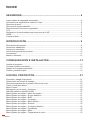 2
2
-
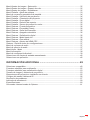 3
3
-
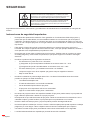 4
4
-
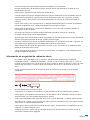 5
5
-
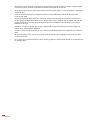 6
6
-
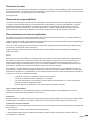 7
7
-
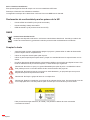 8
8
-
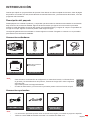 9
9
-
 10
10
-
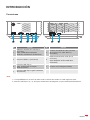 11
11
-
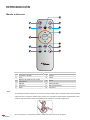 12
12
-
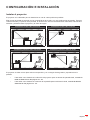 13
13
-
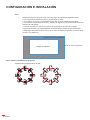 14
14
-
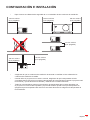 15
15
-
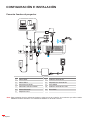 16
16
-
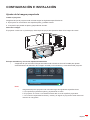 17
17
-
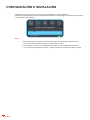 18
18
-
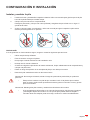 19
19
-
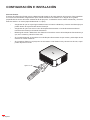 20
20
-
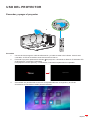 21
21
-
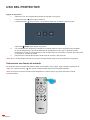 22
22
-
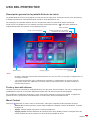 23
23
-
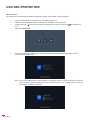 24
24
-
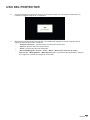 25
25
-
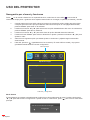 26
26
-
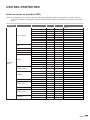 27
27
-
 28
28
-
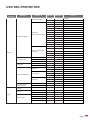 29
29
-
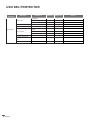 30
30
-
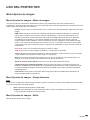 31
31
-
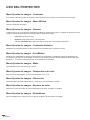 32
32
-
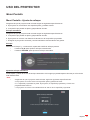 33
33
-
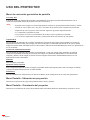 34
34
-
 35
35
-
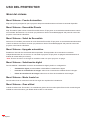 36
36
-
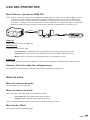 37
37
-
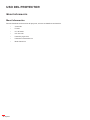 38
38
-
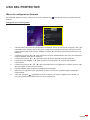 39
39
-
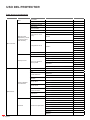 40
40
-
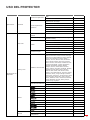 41
41
-
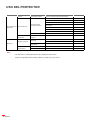 42
42
-
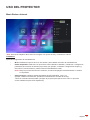 43
43
-
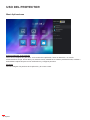 44
44
-
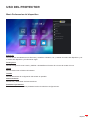 45
45
-
 46
46
-
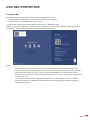 47
47
-
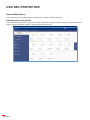 48
48
-
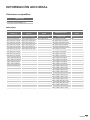 49
49
-
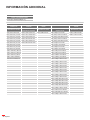 50
50
-
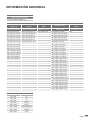 51
51
-
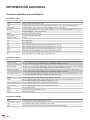 52
52
-
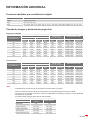 53
53
-
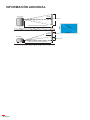 54
54
-
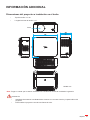 55
55
-
 56
56
-
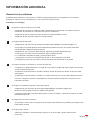 57
57
-
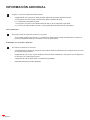 58
58
-
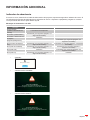 59
59
-
 60
60
-
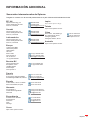 61
61
-
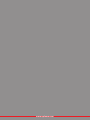 62
62